如何修復 Windows 上的“本地安全機構保護已關閉”

本地安全機構 (LSA) 保護是一項安全功能,可驗證用戶的憑據以保護其 Windows 計算機免遭未經授權的訪問。不幸的是,一些 Windows 用戶報告看到一個錯誤,指出“本地安全機構保護已關閉。您的設備可能容易受到攻擊。” 如果您也遇到這種情況並且無法從 Windows 安全性重新打開它,請了解如何再次打開它。
基本故障排除
在討論啟用本地機構安全功能以阻止錯誤出現的替代方法之前,我們先提出一些基本的故障排除解決方案來修復該問題,然後再採取更嚴厲的步驟:
- 執行惡意軟件掃描:您看到該錯誤可能是因為惡意軟件更改了您計算機上的設置。嘗試使用 Windows Security或第三方防病毒軟件掃描您的計算機,並確保您已更新 Windows 和防病毒軟件,然後再繼續。
- 運行 SFC 掃描:如果計算機上的系統文件已損壞或損壞,也會彈出該錯誤。如果是這種情況,執行 SFC 掃描將找到並修復這些文件。
- 使用系統還原點:如果您有定期創建系統還原點的習慣,那麼您很幸運。您可以通過使用其中之一將計算機恢復到出現錯誤消息之前的狀態來解決該問題。
1. 在PowerShell中開啟LSA保護
您只需在PowerShell中運行一條命令即可啟用LSA保護。
- 按Win+ X,然後在菜單中選擇“終端(管理員)”。
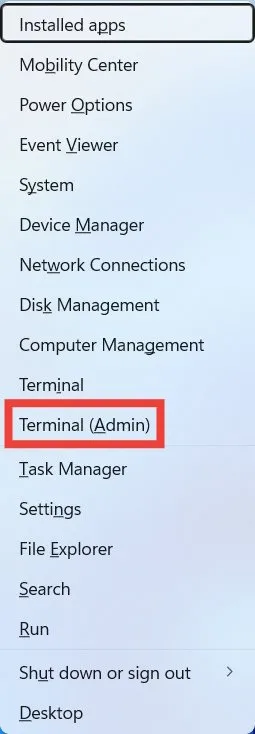
- 將以下命令複製並粘貼到 PowerShell 選項卡中,然後按Enter鍵運行它。
reg add HKLM\SYSTEM\CurrentControlSet\Control\Lsa /v RunAsPPL /t REG_DWORD /d 2 /f;reg add HKLM\SYSTEM\CurrentControlSet\Control\Lsa /v RunAsPPLBoot /t REG_DWORD /d 2 /f
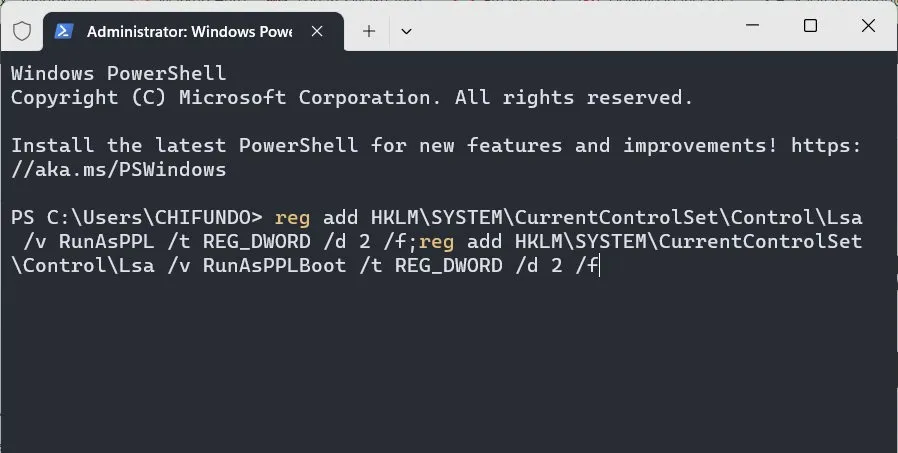
- 重新啟動計算機以使更改生效,然後檢查錯誤消息是否仍然存在。
2. 在本地組策略編輯器中打開 LSA 保護
您還可以使用本地組策略編輯器 (LGPE) 打開 LSA 保護。
- 單擊任務欄中的“搜索”,
group policy在搜索框中鍵入內容,然後單擊結果中的“編輯組策略”。
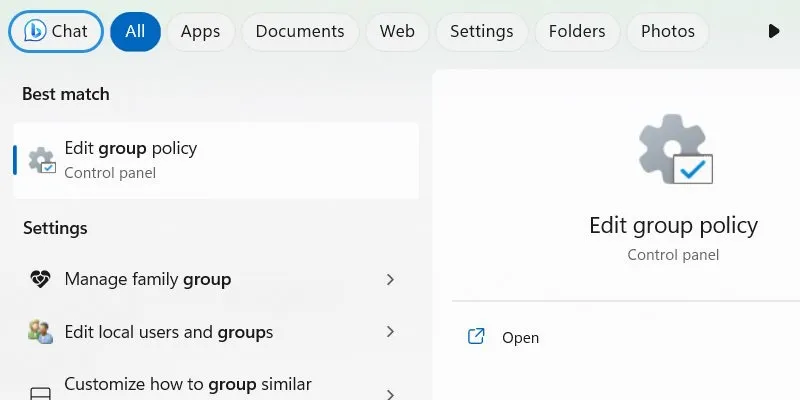
- 在 LGPE 中,導航至“計算機配置 -> 管理模板 -> 系統 -> 本地安全機構”,然後雙擊“將 LSASS 配置為受保護進程運行”策略。
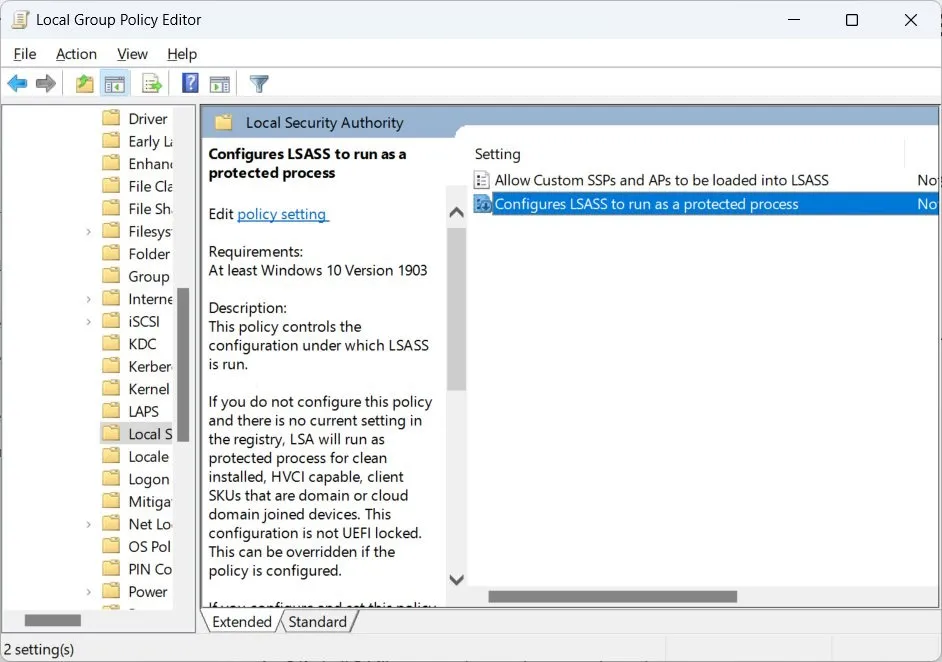
- 如果右上角的單選按鈕有“禁用”設置,請單擊“未配置”。
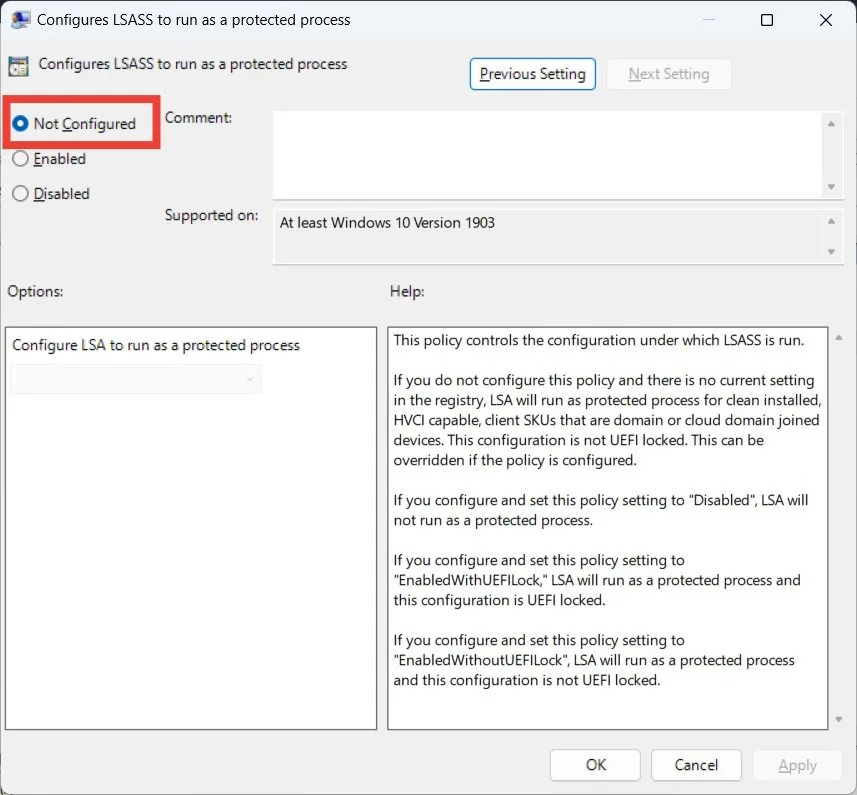
- 單擊“確定”應用並保存更改,然後重新啟動計算機以查看錯誤消息是否仍然存在。
3.在註冊表編輯器中打開LSA保護
打開 LSA 保護的最後一種方法是通過註冊表編輯器。但是,由於此方法涉及編輯 Windows 註冊表,因此我們強烈建議在繼續之前創建註冊表的備份。您最不希望發生的事情就是在註冊表編輯器中犯錯誤並且無法恢復更改。這可能會使您的 Windows 計算機無法使用。
- 單擊任務欄中的“搜索”,
registry editor在搜索框中鍵入內容,然後單擊結果中的“註冊表編輯器”。
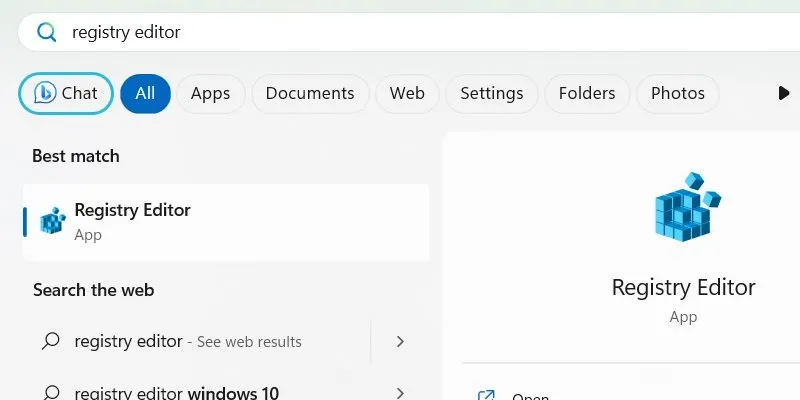
- 在 UAC 警告上單擊“是”。
- 在註冊表編輯器中,導航至:
Computer\HKEY_LOCAL_MACHINE\SYSTEM\CurrentControlSet\Control\Lsa
並雙擊“RunAsPPL”值。
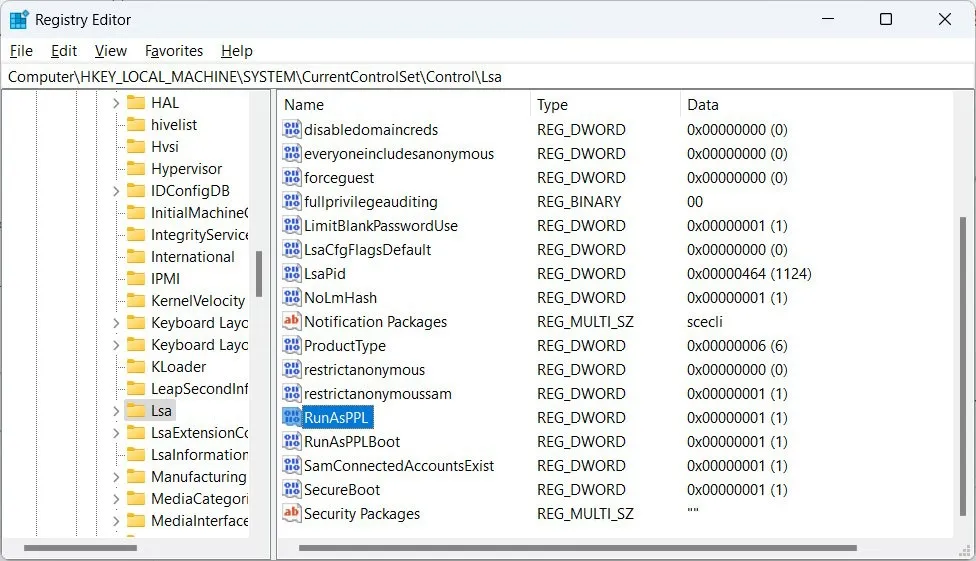
- 如果您找不到“RunAssPPL”值,則需要創建它。右鍵單擊左側導航窗格中的“Lsa”鍵,然後選擇“新建 -> DWORD(32 位)值”。
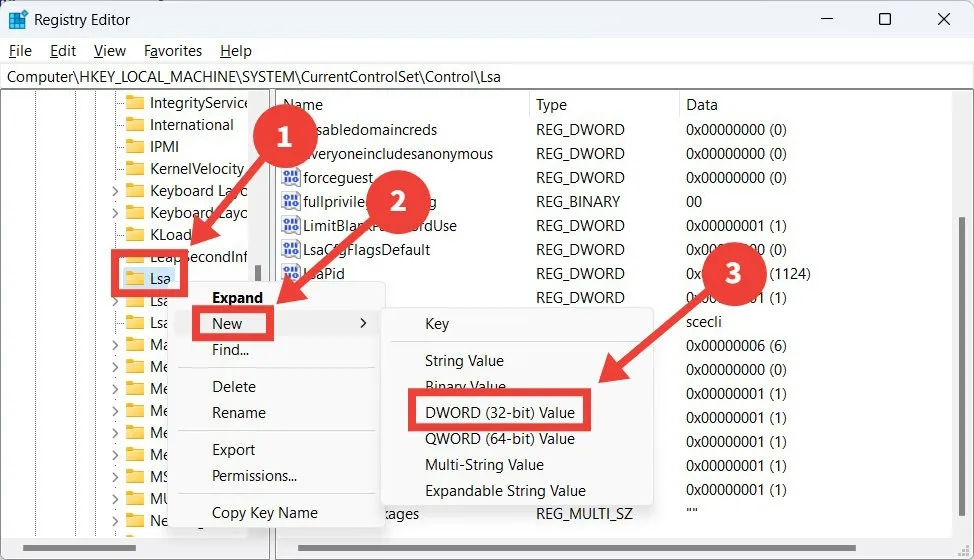
- 創建值後,雙擊將其打開,然後將“值數據”設置為“2”,然後單擊“確定”。
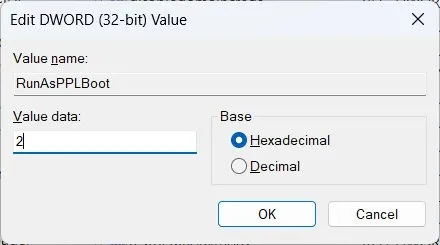
- 重新啟動您的電腦以查看問題是否已解決。
經常問的問題
如何驗證我是否已開啟 LSA 保護?
如果由於缺少該選項而無法驗證是否已在 Windows 安全中打開本地安全機構保護,請通過事件查看器執行此操作。打開事件查看器後,前往“Windows 日誌 -> 系統”,查找 ID 為 12 的事件。當您雙擊它。
如何檢查哪些插件和驅動程序無法作為受 LSA 保護的進程運行?
當 Windows 在審核模式下運行時,請在事件查看器中查找此信息。在事件查看器中,轉到“應用程序和服務日誌 -> Microsoft -> Windows -> CodeIntegrity”,然後查找 ID 為 3065 或 3066 的事件。
如何在 Windows 上啟用審核模式?
如果您的 PC 計算機運行的是 Windows 11 22H2,則您已經啟用了審核模式。否則,打開註冊表編輯器,然後找到該Computer\HKEY_LOCAL_MACHINE\SOFTWARE\Microsoft \Windows NT\CurrentVersion\Image File Execution Options\LSASS.exe註冊表項。雙擊“AuditLevel”值,將“數值數據”設置為“8”,然後單擊“確定”。
圖片來源:DepositPhotos。所有屏幕截圖均由 Chifundo Kasiya 提供。



發佈留言